REFInd je zavádzač UEFI. Je to omnoho estetickejšie ako predvolený zavádzač Grub v systéme Linux. Je vysoko prispôsobiteľný a dá sa ľahko nakonfigurovať tak, aby zavádzal takmer akýkoľvek operačný systém popri Linuxe! Ešte lepšie je, že umožňuje používateľom ľahšiu správu viacerých operačných systémov na účely dvojitého zavedenia. Dokonca to funguje aj na počítačoch Mac! Proces nastavenia zavádzača zavádzača v systéme Linux nie je príliš zložitý. Začína to jednoduchou inštaláciou aplikácie z terminálu vo vašom systéme Linux.
Poznámka: bootloader rEFInd funguje iba so systémami, ktoré podporujú UEFI. Režim BIOS nebude fungovať a nie je podporovaný!
Pokyny pre Ubuntu
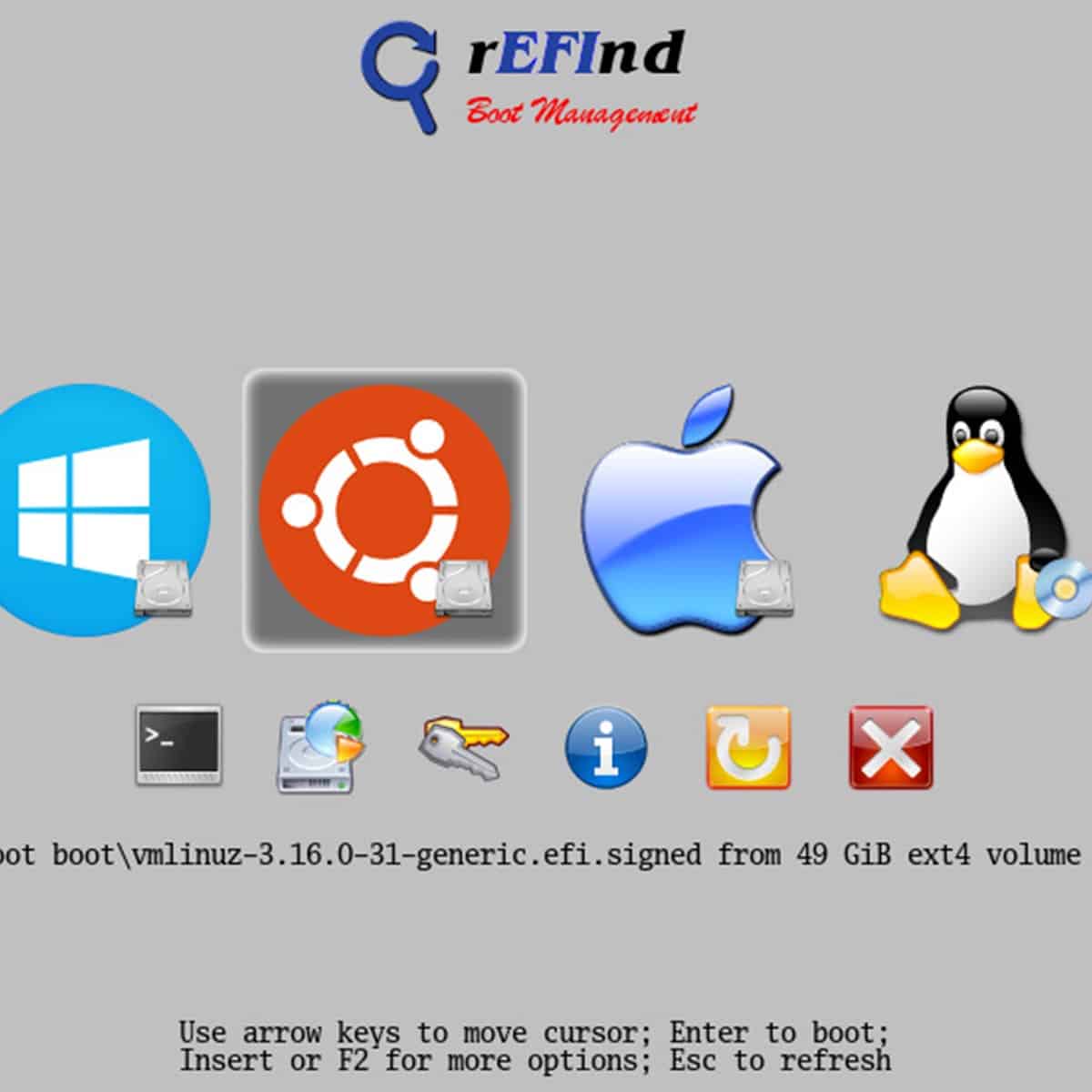
Ubuntu Linux má vynikajúcu podporu pre rEFIndbootloader. Fungovanie je veľmi jednoduché, pretože konzola pre vás robí prakticky všetko. Ak chcete spustiť inštaláciu zavádzača rEFInd na Ubuntu, otvorte okno terminálu. Okno terminálu môžete otvoriť stlačením Ctrl + Alt + T alebo Ctrl + Shift + T na klávesnici.
Akonáhle je okno terminálu otvorené a pripravené na použitie, použite naklonený Správca balíkov na inštaláciu balíka bootloader rEFInd z archívu softvéru „Universe“.
Poznámka: Ak ešte nemáte povolený „Vesmír“, zapnite ho pomocou sudo add-apt-repository universe v príkazovom riadku.
sudo apt install refind
Keď zadávate inštalačný príkaz, vášPočítač Ubuntu prejde procesom zhromažďovania niekoľkých rôznych závislostí potrebných na spustenie zavádzača v systéme. Pri inštalácii buďte trpezliví a nevystavujte pozornosť oknu terminálu.
Po inštalácii programu ana obrazovke sa zobrazí textové grafické užívateľské rozhranie. Na tejto obrazovke sa zobrazí správa s otázkou, či chcete automaticky nainštalovať rEFInd do ESP (bootovací oddiel UEFI). Nechajte ho nainštalovať. Ak bude všetko úspešné, rEFInd bude pripravený na použitie na Ubuntu.
Pokyny na Debian
Zavádzač rEFInd je dostupný pre DebianPoužívatelia systému Linux prostredníctvom archívu „Hlavného“ softvéru. Debian je však pomaly sa rozvíjajúca distribúcia Linuxu, preto dôrazne odporúčame vyhnúť sa balíku v prospech balíka, ktorý vývojár sprístupňuje na pracovnej ploche. Balík DEB ďalej obsahuje skript „refind-install“, ktorý sa dá použiť na ľahkú inštaláciu bootloaderu.
Ak chcete získať ruky na najnovšie vydanie DEB zrEFInd bootloader, musíte navštíviť stránku SourceForge projektu. Kliknite sem, vyhľadajte „Files“ a stiahnite položku s označením „refind_0.11.4-1_amd64.deb“. Prípadne otvorte okno terminálu stlačením Ctrl + Alt + T alebo Ctrl + Shift + T na klávesnici a spustite wget stiahnite príkaz a uchopte ho priamo z internetu.
wget https://sourceforge.net/projects/refind/files/0.11.4/refind_0.11.4-1_amd64.deb/download -O refind_0.11.4-1_amd64.deb
Po dokončení sťahovania balíka rEFInd DEB do vášho systému Debian Linux je čas nainštalovať balík - pomocou dpkg príkaz na inštaláciu balíka.
dpkg -i refind_0.11.4-1_amd64.deb
Po načítaní balíka sa môžu vyskytnúť určité chyby v závislosti. Ak to chcete opraviť, spustite príkaz inštalácia apt -f Príkaz. Alebo ak potrebujete ďalšiu pomoc, prečítajte si náš článok o tom, ako opraviť problémy so závislosťou od Debianu.
sudo apt install -f
Potom môžete na Debian nainštalovať bootloader rEFInd namiesto bootloadera Grub spustením zahrnutého refind inštaláciu script.
sudo -s refind-install
Arch Linux inštrukcie
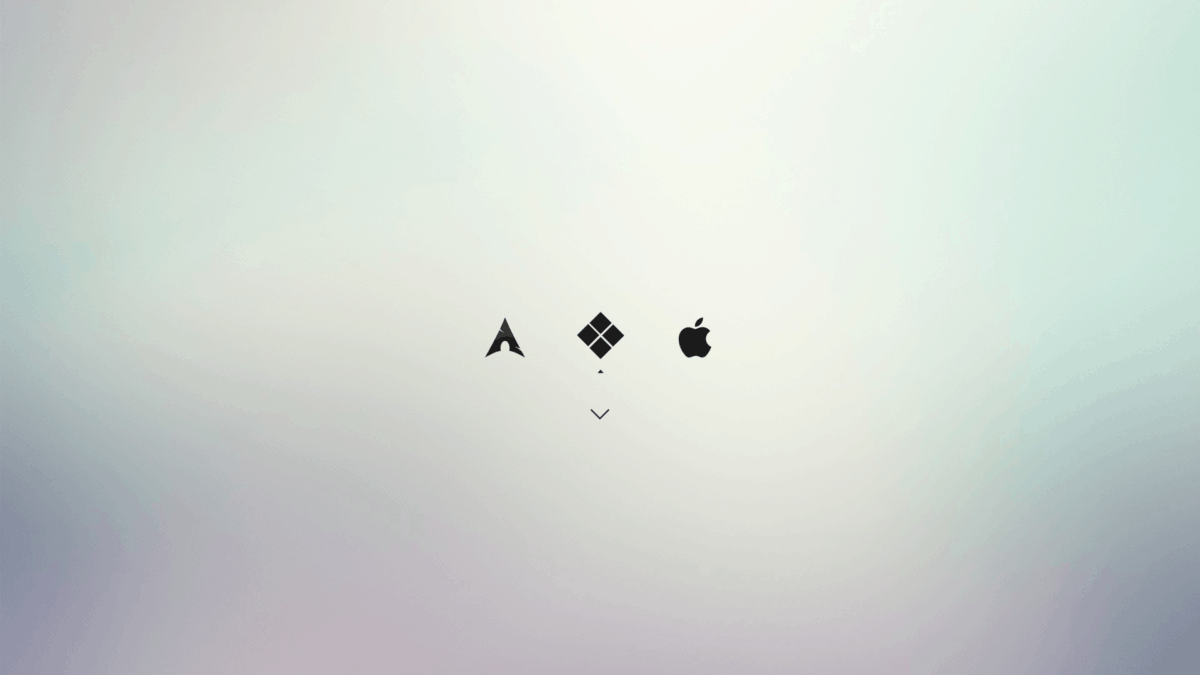
V Arch Linuxe inštalácia bootloadera rEFIndnezahŕňa stiahnutie balíka z vývojovej stránky SourceForge. Namiesto toho musíte nainštalovať oficiálny balík Arch Linux. Stlačením tlačidla otvorte okno terminálu Ctrl + Alt + T alebo Ctrl + Shift + T, Potom môže byť otvorené okno terminálu a pripravené na použitie. Pomocou pacman príkaz, nastavte balíček rEFInd.
sudo pacman -S refind-efi
Po nainštalovaní balíka rEFInd na Arch Linux je potrebné prihlásiť sa užívateľský účet root. Ak sa chcete prihlásiť do rootovského adresára Arch, použite su Príkaz. Ak máte uzamknutý účet root, vykonajte s ním prechod sudo-s.
su -
alebo
sudo -s
Teraz, keď je terminálová relácia root, je možné zavádzač rEFInd rýchlo nastaviť pomocou priloženého skriptu pre inštaláciu.
refind-install
Spustenie rEFInd v Arch Linuxe by malo fungovaťbezchybne, vďaka zahrnutému inštalačnému skriptu. Ak sa však stretnete s niektorými problémami s jeho nastavením, Arch Linux Wiki má veľké rozloženie toho, ako softvér funguje. Ak chcete prejsť na stránku Arch Wiki na serveri rEFInd, kliknite sem.
Pokyny Fedory
Zavádzač rEFInd bohužiaľ nemáProjekt Fedora Linux. Našťastie vývojár poskytuje ľahko nainštalovateľný balík RPM na použitie v distribúciách Linuxu založených na RPM, takže je stále možné ho nainštalovať na systémy Fedora.
Ak sa chcete dozvedieť viac o RPM vydaní rEFInd pre Fedoru, choďte na projekt SourceForge. Potom si stiahnite balík RPM. Alebo spustite nasledujúce wget príkaz chytiť ho priamo z internetu.
wget https://sourceforge.net/projects/refind/files/0.11.4/refind-0.11.4-1.x86_64.rpm/download -O refind-0.11.4-1.x86_64.rpm
Inštalácia balíka rEFInd RPM na Fedora Linux sa vykonáva pomocou DNF nástrojom. Nastavte ju vo svojom systéme pomocou nižšie uvedeného príkazu.
sudo dnf install refind-0.11.4-1.x86_64.rpm
Po inštalačnom procese sa bootloader dá ľahko aktivovať na Fedora Linuxe podobne ako mnoho iných operačných systémov v tejto príručke: pomocou inštalačného skriptu.
sudo refind-install
Pokyny OpenSUSE
Rovnako ako Fedora Linux neexistuje podporarEFInd v oficiálnych archívoch softvéru OpenSUSE. Tí, ktorí chcú používať tento bootloader na OpenSUSE, budú musieť stiahnuť RPM od vývojára. Kliknite sem a stiahnite si „refind-0.11.4-1.x86_64.rpm ". Prípadne spustite wget a stiahnite si ju priamo z terminálu.
wget https://sourceforge.net/projects/refind/files/0.11.4/refind-0.11.4-1.x86_64.rpm/download -O refind-0.11.4-1.x86_64.rpm
Po dokončení sťahovania nainštalujte balík rEFInd RPM na OpenSUSE Linux pomocou zypper Príkaz.
sudo zypper install refind-0.11.4-1.x86_64.rpm
Po nainštalovaní balíka RPM povolte bootloader na vašom OpenSUSE PC spustením priloženého inštalačného skriptu.
sudo refind-install</ P>












Komentáre